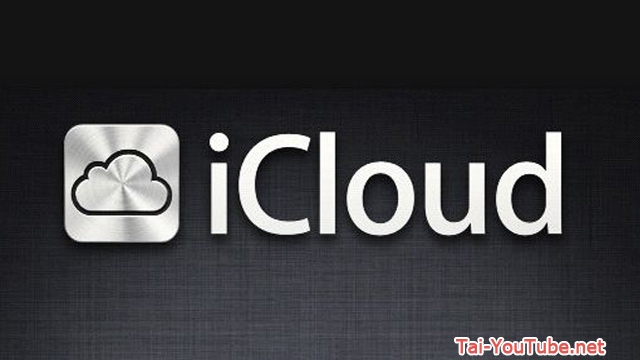iCloud là một gói gồm nhiều dịch vụ đám mây miễn phí của Apple nhằm đồng bộ hóa dự liệu giữa các thiết bị iOS như iPhone, iPad, iPod touch, MacOS và máy tính các nhân. Ngoài tính năng để đồng bộ dữ liệu giữa các thiết bị thì iCloud còn có khả năng bảo mật dữ liệu và thiết bị cho người dùng. Nên có thể nói tài khoản iCloud quan trọng như chính bản thân thiết bị vậy.
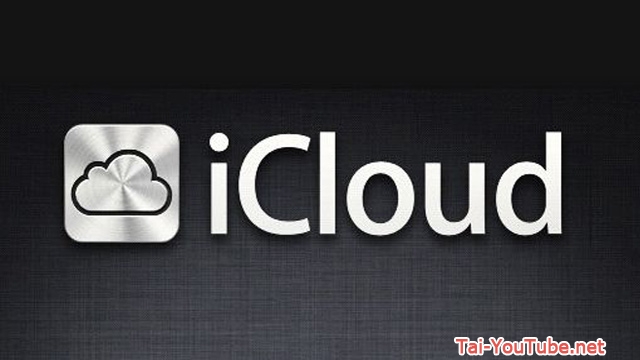
Để tránh việc bị tấn công cũng như ăn cắp tài khoản, các bạn hãy chú ý nâng cao khả năng bảo mật tài khoản iCloud của mình.
Sau đây là 3 bước giúp bạn nâng cao khả năng bảo mật cho tài khoản iCloud.
Hướng dẫn nâng cao khả năng bảo mật cho tài khoản iCloud theo 3 bước
Bước 1: Quản lý, kiểm soát các thông tin được lưu trữ.
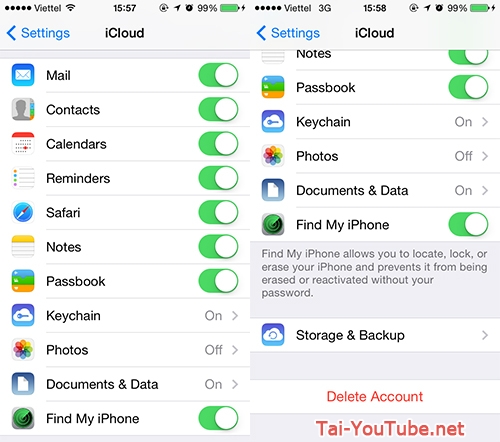
Để kiểm tra tài khoản iCloud của bạn được phép lưu trữ những thông tin nào. Bạn truy cập vào mục “Settings”, chọn “iCloud”.
Một danh sách các ứng dụng sẽ tự động lưu vào máy chủ của Apple và người dùng có thể tắt những dịch vụ không mong muốn.
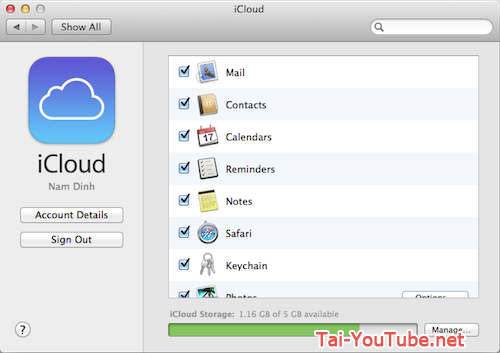
Bước 2. Cài đặt lại mật khẩu iCloud.
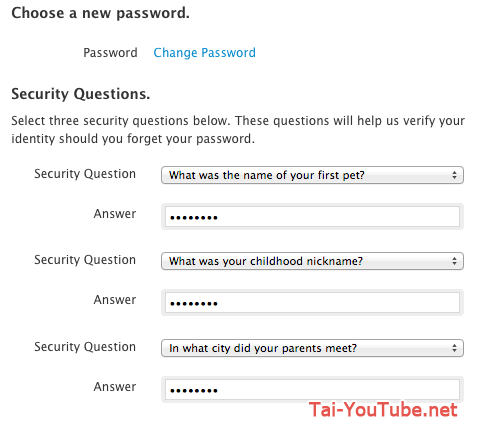
Để đặt lại mật khẩu cho iCloud trên iPhone, iPad, bạn truy cập vào đường liên kết sau: https://appleid.apple.com/signin
Sau đó điền thông tin tài khoản để đăng nhập.
Chọn “Password and Security”, tiến hành trả lời hai câu hỏi bí mật và bấm “Continue”. Tại đây bạn chọn “Change Password” để thay đổi mật khẩu.
Bạn cần xác nhận mật khẩu cũ và mật khẩu mới để hoàn thành việc cài đặt lại mật khẩu.
Một mật khẩu đủ mạnh là mật khẩu có độ dài trên 8 kí tự, trong đó bao gồm cả chữ in thường, in hoa và các kí tự đặc biệt. Đặc biệt không nên đưa mật khẩu tài khoản iCloud cho bất cứ ai (nếu thật sự cần thiết thì chỉ nên đưa cho người bạn thật sự tin tưởng).
Với câu hỏi bí mật, các bạn nên chọn những câu trả lời khó đoán và chứa cả các kí tự đặc biệt nữa nhé.
Bước 3. Cài đặt xác nhận 2 bước cho tài khoản iCloud.
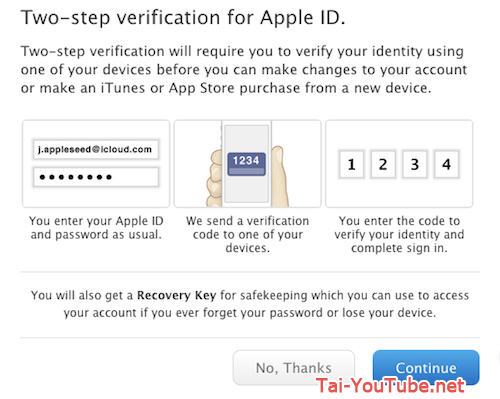
Phương pháp xác thực 2 bước – bảo vệ 2 lớp mới được Apple triển khai vào giữa năm 2014. Khi kích hoạt cơ chế này, người dùng sẽ phải xác nhận mật mã mà Apple gửi về số điện thoại đã đăng ký trước mỗi khi truy cập iCloud trên thiết bị lạ.
Để bật cơ chế xác thực 2 bước, các bạn đăng nhập vào iCloud và tìm đến mục “Password and Security” và chọn “Get started…” trong phần “Two-Step Verification”.
Xác thực 2 bước thông qua mật khẩu và mã gửi về điện thoại được các chuyên gia bảo mật đánh giá có độ an toàn cao, đây cũng là phương pháp dùng cho các giao dịch ngân hàng điện tử.
Tai-YouTube.net – Chúc các bạn thành công.